首页 > 电脑教程
帮您还原win10系统给鼠标右键菜单添加图标的步骤
2021-12-08 00:23:01 电脑教程
今天教大家一招关于win10系统给鼠标右键菜单添加图标的操作方法,近日一些用户反映win10系统给鼠标右键菜单添加图标这样一个现象,当我们遇到win10系统给鼠标右键菜单添加图标这种情况该怎么办呢?我们可以1、下载安装软媒图标大师,在这里可以自己选择喜欢的ico图标; 2、如上图所示,图选定shell32,点击扫描,选择扫描后的任一图标(小编选择了放大镜),接着点击浏览,以选择需要输出的路径,最后点击保存选定;下面跟随小编脚步看看win10系统给鼠标右键菜单添加图标详细的设置方法:
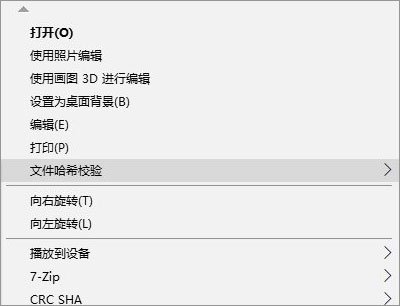

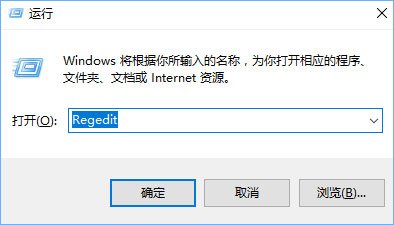
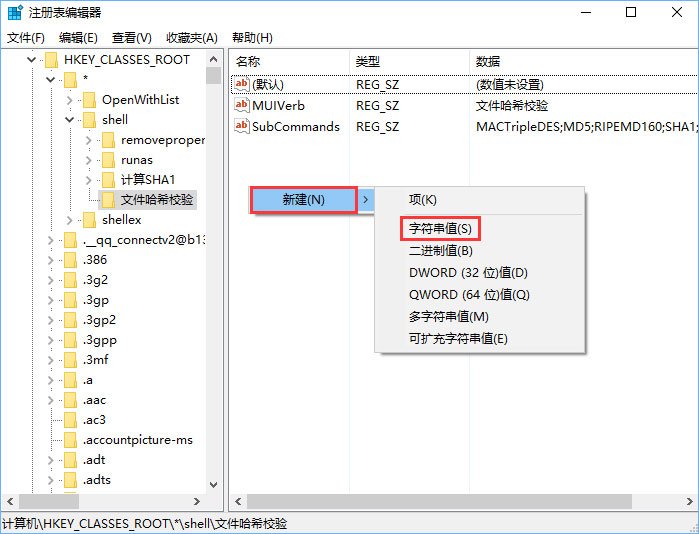
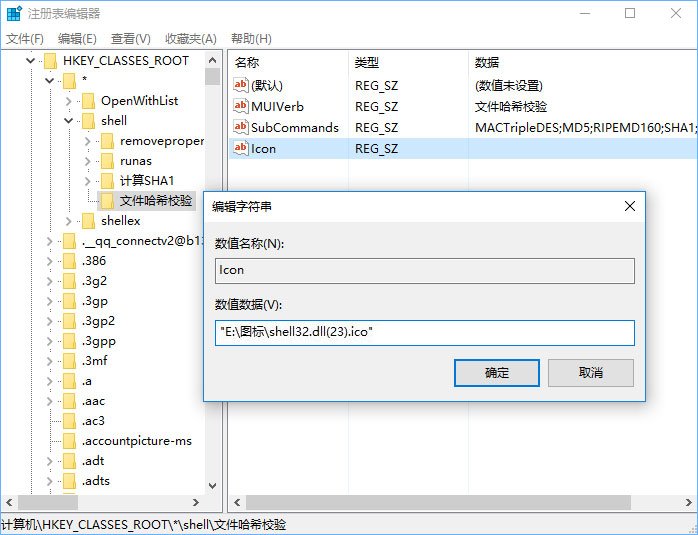
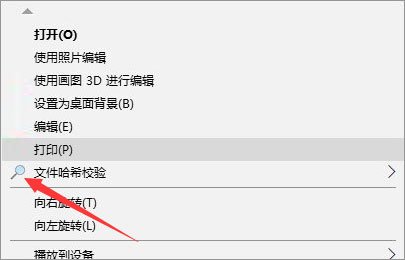
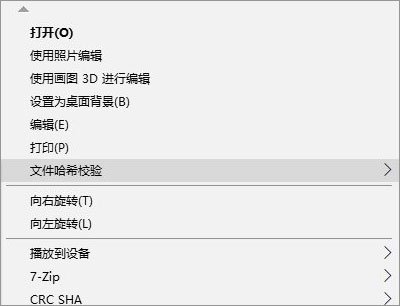
1、下载安装软媒图标大师,在这里可以自己选择喜欢的ico图标;

2、如上图所示,图选定shell32,点击扫描,选择扫描后的任一图标(小编选择了放大镜),接着点击浏览,以选择需要输出的路径,最后点击保存选定;
3、Win+r打开运行,输入Regedit回车,打开注册表;
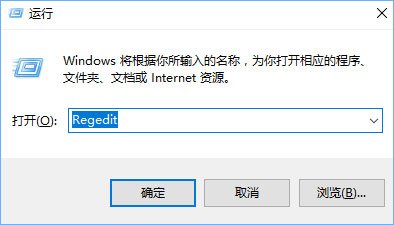
4、定位到:计算机\HKEY_CLASSES_ROOT\*\shell\文件哈希校验,鼠标右键新建“字符串值”,并命名为Icon;
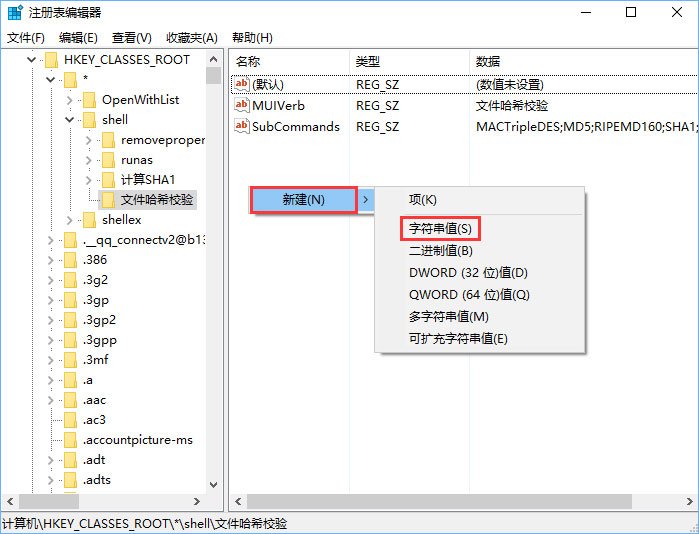
5、打开Icon修改数值,输入你所需要添加图标的路径,点击确定;
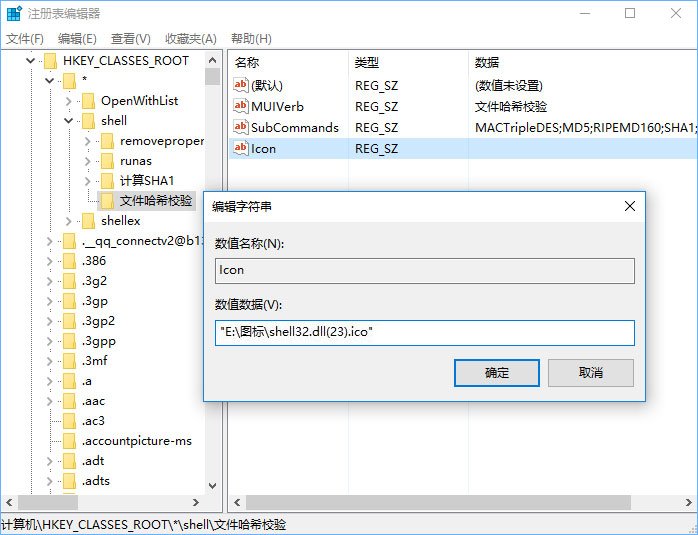
6、大功告成!成果图如下。
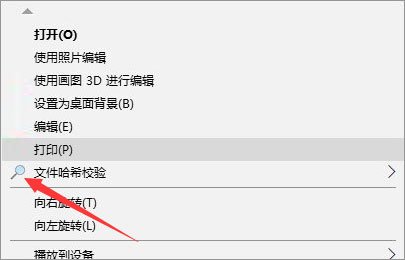
以上就是关于win10系统给鼠标右键菜单添加图标的操作方法,方法还是很简单的,如果还有不清楚的可以参考以上的教程,相信这篇文章一定可以帮到大家!
相关教程推荐
- 2021-11-18 win7遇到关键问题,window已经遇到关键
- 2021-10-25 win7电脑公司特别版,win7有企业版吗
- 2021-11-30 电脑如何分盘win7,电脑如何分盘?
- 2021-08-05 win7电脑蓝牙怎么连接,win7电脑蓝牙怎么连接蓝牙
- 2021-12-05 win7休眠无法唤醒,win7休眠无法唤醒黑屏 bios
- 2021-10-05 win7互传,win7互传文件
- 2021-11-22 换win7系统,换win7系统后鼠标动不了
- 2021-11-24 win7 path,win7 path变量
- 2021-11-26 新装win7,新装win7无法连接无线网络
- 2021-11-13 win7鼠标速度,win7鼠标速度很慢
热门教程